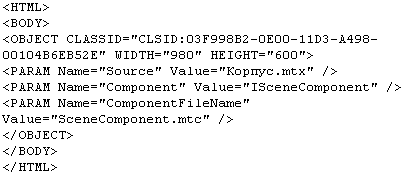Заглавная страница Избранные статьи Случайная статья Познавательные статьи Новые добавления Обратная связь КАТЕГОРИИ: ТОП 10 на сайте Приготовление дезинфицирующих растворов различной концентрацииТехника нижней прямой подачи мяча. Франко-прусская война (причины и последствия) Организация работы процедурного кабинета Смысловое и механическое запоминание, их место и роль в усвоении знаний Коммуникативные барьеры и пути их преодоления Обработка изделий медицинского назначения многократного применения Образцы текста публицистического стиля Четыре типа изменения баланса Задачи с ответами для Всероссийской олимпиады по праву 
Мы поможем в написании ваших работ! ЗНАЕТЕ ЛИ ВЫ?
Влияние общества на человека
Приготовление дезинфицирующих растворов различной концентрации Практические работы по географии для 6 класса Организация работы процедурного кабинета Изменения в неживой природе осенью Уборка процедурного кабинета Сольфеджио. Все правила по сольфеджио Балочные системы. Определение реакций опор и моментов защемления |
Базовые средства создания графических объектов
Базовыми средствами конструкторского модуля SolidWorks Standart можно создавать растровые изображения деталей, сборок и чертежей в форматах TIFF (рис. 2.1) и JPEG. Встроенный в SolidWorks Standart транслятор Adobe PDF обеспечивает возможность сохранения чертежей и моделей SolidWorks Standart в формате PDF - признанном стандарте для обмена электронной документацией во всем мире. Кроме того, 3D деталь или сборку можно сохранить в виде потоковой графики в форматах MTS, HOOPS, ZGL или в сеточных форматах STL и WRML. Сохраненные в таком виде 3D модели встраиваются в HTML-страницы и могут служить для создания электронных 3D каталогов продукции с возможностью перемещения, вращения, масштабирования объектов и выполнения других более сложных операций.
Рис. 2.1. Сохранение изображения модели в формате TIFF
Базовые средства конструкторского модуля SolidWorks Standart включают в себя: Технологию RealView: Для отрисовки графики с учетом визуальных свойств материалов в SolidWorks используется технология RealView, обеспечивающая аппаратную поддержку профессиональных видеокарт, оснащенных программируемыми графическими конвейерами. Растровую графику TIFF и JPEG: поддержка деталей, сборок и чертежей; для получения растровых изображений необходимо использовать команду "Сохранить как..." и в окне сохранения выбрать тип файла *.tiff или *.jpeg. При сохранении чертежей в формате TIFF имеется ряд настроек, регулирующих качество получаемого изображения (цветность, компрессия, габариты рисунка в мм, качество изображения в dpi и др.). Документы PDF: встроенный транслятор Adobe PDF обеспечивает возможность сохранения чертежей и моделей SolidWorks в формате PDF - признанном стандарте для обмена электронной документацией во всем мире. Потоковую графику: 3D деталь или сборку можно сохранить в виде потоковой графики в форматах MTS, HOOPS, ZGL. Каждый из этих форматов поддерживается соответствующим ActiveX-компонентом, обеспечивающим вращение, перемещение, масштабирование и другие более сложные операции. Важная особенность этих ActiveX-компонентов заключается в том, что они специально ориентированы на интеграцию с любыми Web-броузерами и в большинстве своем распространяются бесплатно, автоматически устанавливаясь через Интернет. Базовые средства конструкторского модуля SolidWorks Standart позволяют встраивать в HTML-страницы 3D модели (рис. 2.2), выполненные в форматах MTS, HOOPS, ZGL.
Рис. 2.2. Трехмерная модель «Корпус», созданная в SolidWorks
Остановимся на файлах, выполненных в наиболее типичном формате Viewpoint (MTS, версия 3). Для того чтобы активизировать транслятор Viewpoint, необходимо в " Добавлениях " выбрать пункт " SolidWorks MTS ". Для экспортирования модели Корпус.SLDPRT (см. рис. 2.2) в файл Viewpoint необходимо использовать команду " Сохранить как... " и в окне сохранения выбрать тип файла Viewpoint MTX/MTS Files (*.mts). В результате трансляции будет создан файл Корпус.mts, в котором хранится описание геометрической формы 3D модели, и файл Корпус.mtx, описывающий положение модели в пространстве и ее визуальные атрибуты на языке XML. Экспортированные файлы содержат только графическую информацию, поэтому редактировать геометрию нельзя. Зато размер модели уменьшается больше, чем на несколько порядков (в нашем случае с 2,93 Мб до 31,2 Кб), что очень существенно, если необходимо разместить модель в интернете или включить в ИЭТР. Однако выполненных действий еще не достаточно для того, чтобы можно было пользоваться полученной моделью Корпус.mts / Корпус.mtx. Для просмотра необходимо встроить модель, например, в стандартный Web-броузер, для чего нужно в любом текстовом редакторе (Notepad) написать несколько строчек HTML кода, создающего новую HTML-страницу и добавляющего на нее ActiveX-компонент Viewpoint Media Player и нашу 3D модель. Код записи приведён на рис. 2.3.
Рис. 2.3. HTML код, встраивающий ActiveX-компонент Viewpoint Media Player и 3D модель Корпус.mts / Корпус.mtx в стандартный Web-броузер
Сохраните HTML-страницу под именем Корпус.htm и откройте её для просмотра. Если на вашем компьютере установлен Viewpoint Media Player, вы увидите 3D модель Корпус.mts / Корпус.mtx с помощью своего Web-броузера и сможете ее двигать, вращать и масштабировать с помощью мыши (рис. 2.4). Таким образом, процедура создания Web-страницы со встроенной интерактивной 3D моделью базовыми средствами SolidWorks занимает пару минут, а результат превосходит все ожидания. И, естественно, никаких проблем не представляет использовать полученную HTML-страницу в ИЭТР.
Рис. 2.4. Просмотр HTML-страницы со встроенной 3D моделью в стандартном Web-броузере
|
|||||
|
Последнее изменение этой страницы: 2017-01-26; просмотров: 218; Нарушение авторского права страницы; Мы поможем в написании вашей работы! infopedia.su Все материалы представленные на сайте исключительно с целью ознакомления читателями и не преследуют коммерческих целей или нарушение авторских прав. Обратная связь - 18.222.37.169 (0.005 с.) |